
System operacyjny Windows zawiera mnóstwo ukrytych funkcji, które mogą znacznie poprawić komfort korzystania z komputera, udostępniając niezbędne narzędzia i skróty, o których być może nie wiedziałeś. Zrozumienie zakamarków systemu operacyjnego może pomóc zaoszczędzić czas w dzisiejszym pędzącym świecie. Pomimo tego, że jest jednym z najpopularniejszych systemów operacyjnych na świecie, Windows wciąż ma wiele niewykorzystanych możliwości. Te sugestie, od skrótów klawiaturowych po narzędzia systemowe, mogą pomóc w maksymalnym wykorzystaniu możliwości systemu Windows.
Te siedem ukrytych funkcji systemu Windows znacznie poprawi wrażenia użytkownika, niezależnie od tego, czy chcesz przyspieszyć działanie komputera, dostosować pulpit, czy uprościć życie.
Aby poprawić swoje wrażenia z korzystania z komputera, użyj podsystemu Android i sześciu dodatkowych ukrytych funkcji okna.
1) Skrót klawiaturowy paska zadań
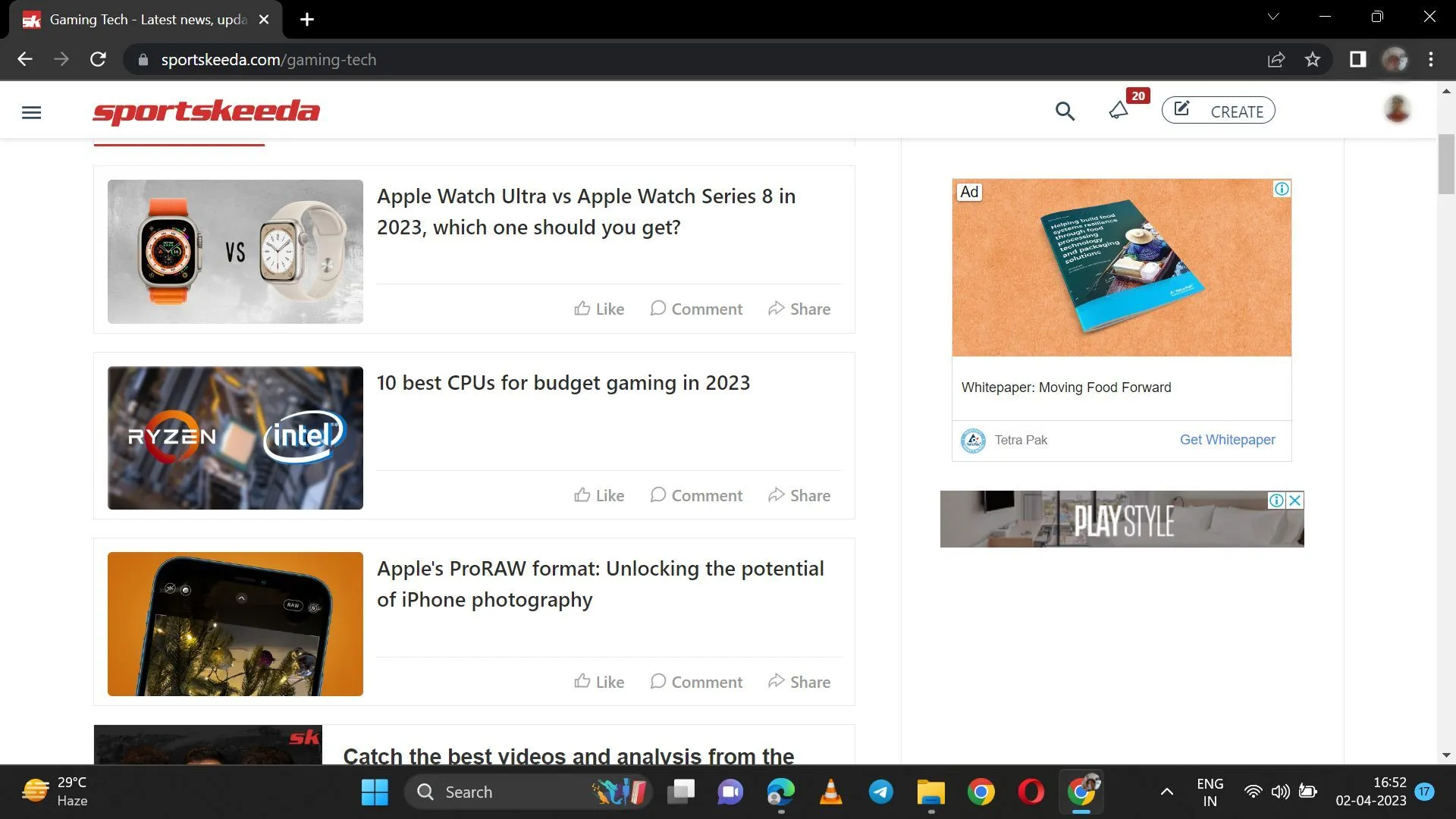
Skróty klawiaturowe paska zadań systemu Windows to niezauważalne funkcje systemu Windows, które mogą zwiększyć produktywność i przyspieszyć przepływ pracy. Aby wchodzić w interakcje z paskiem zadań, użyj skrótów klawiaturowych wymienionych poniżej:
- Windows + T: Spowoduje to wybranie pierwszej aplikacji na pasku narzędzi. Następnie możesz używać klawiszy strzałek do poruszania się między innymi aplikacjami.
- Windows + numer: Spowoduje to otwarcie aplikacji odpowiadającej numerowi na pasku zadań (na przykład Win + 1 otworzy pierwszą aplikację).
- Windows + Ctrl + numer: Spowoduje to otwarcie nowej instancji aplikacji odpowiadającej numerowi na pasku zadań.
- Shift + kliknięcie aplikacji: Spowoduje to otwarcie nowej instancji aplikacji
- Ctrl + kliknięcie aplikacji: Spowoduje to przełączanie między otwartymi oknami tej aplikacji.
2) Dynamiczna blokada
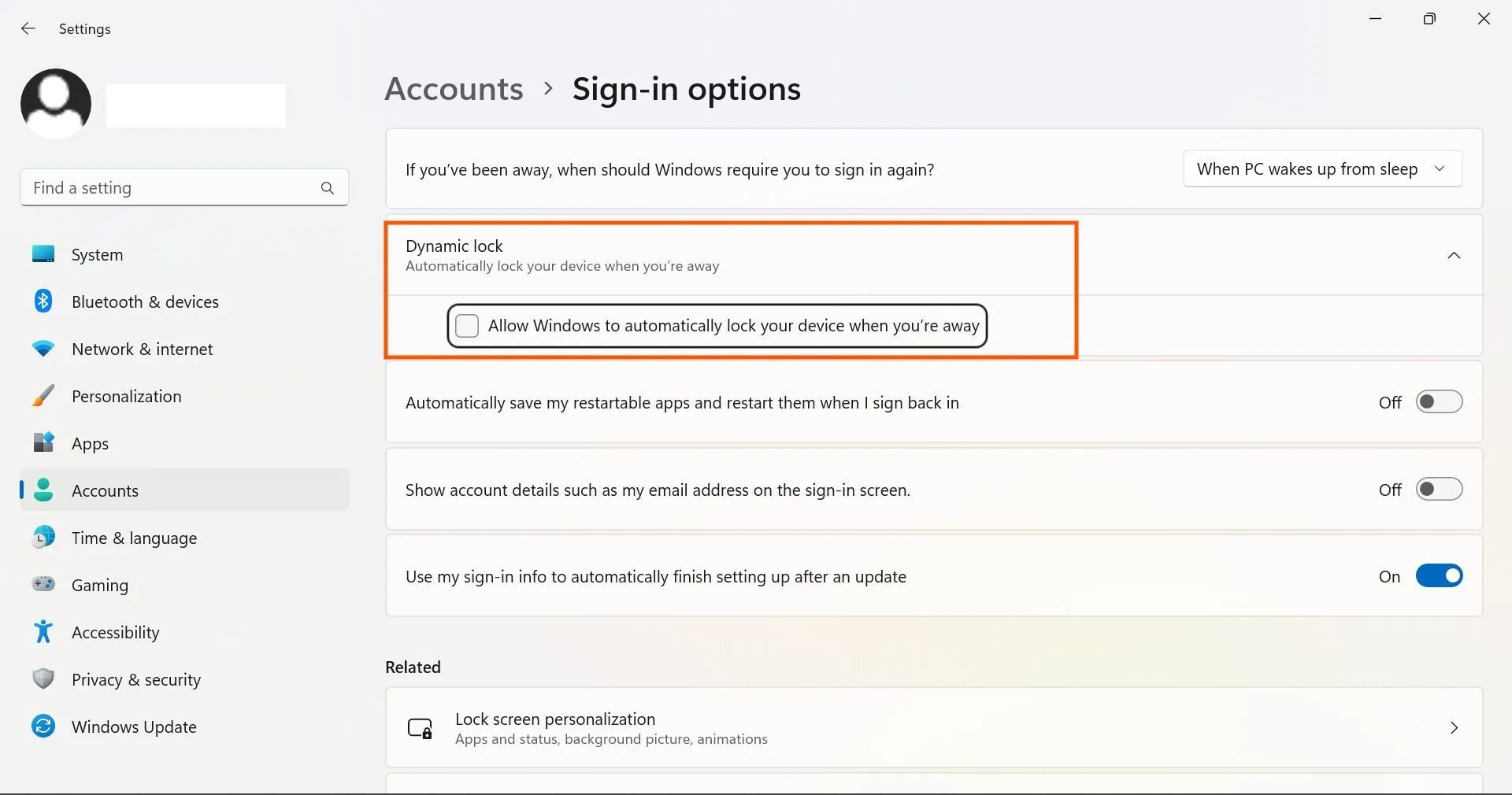
Funkcja dynamicznej blokady systemu Windows to funkcja zabezpieczeń, która automatycznie blokuje komputer po opuszczeniu go. Ta funkcja wykrywa, kiedy nie ma Cię już w pobliżu komputera i natychmiast blokuje ekran, aby chronić Twoje dane.
Aby włączyć funkcję blokady dynamicznej, wykonaj następujące kroki:
- Sparuj komputer z urządzeniem Bluetooth, takim jak telefon.
- Po sparowaniu przejdź do Ustawienia > Konta > Opcje logowania.
- Włącz opcję „Dynamiczna blokada”.
Tak długo, jak smartfon jest podłączony do laptopa, pozostanie on odblokowany. Gdy odejdziesz, a urządzenie Bluetooth straci zasięg, system Windows automatycznie zablokuje komputer. Jeśli często pozostawiasz komputer bez nadzoru i chcesz zabezpieczyć swoje dane przed nielegalnym dostępem, ta ukryta funkcja systemu Windows może być przydatna.
3) Zakładka Emoji
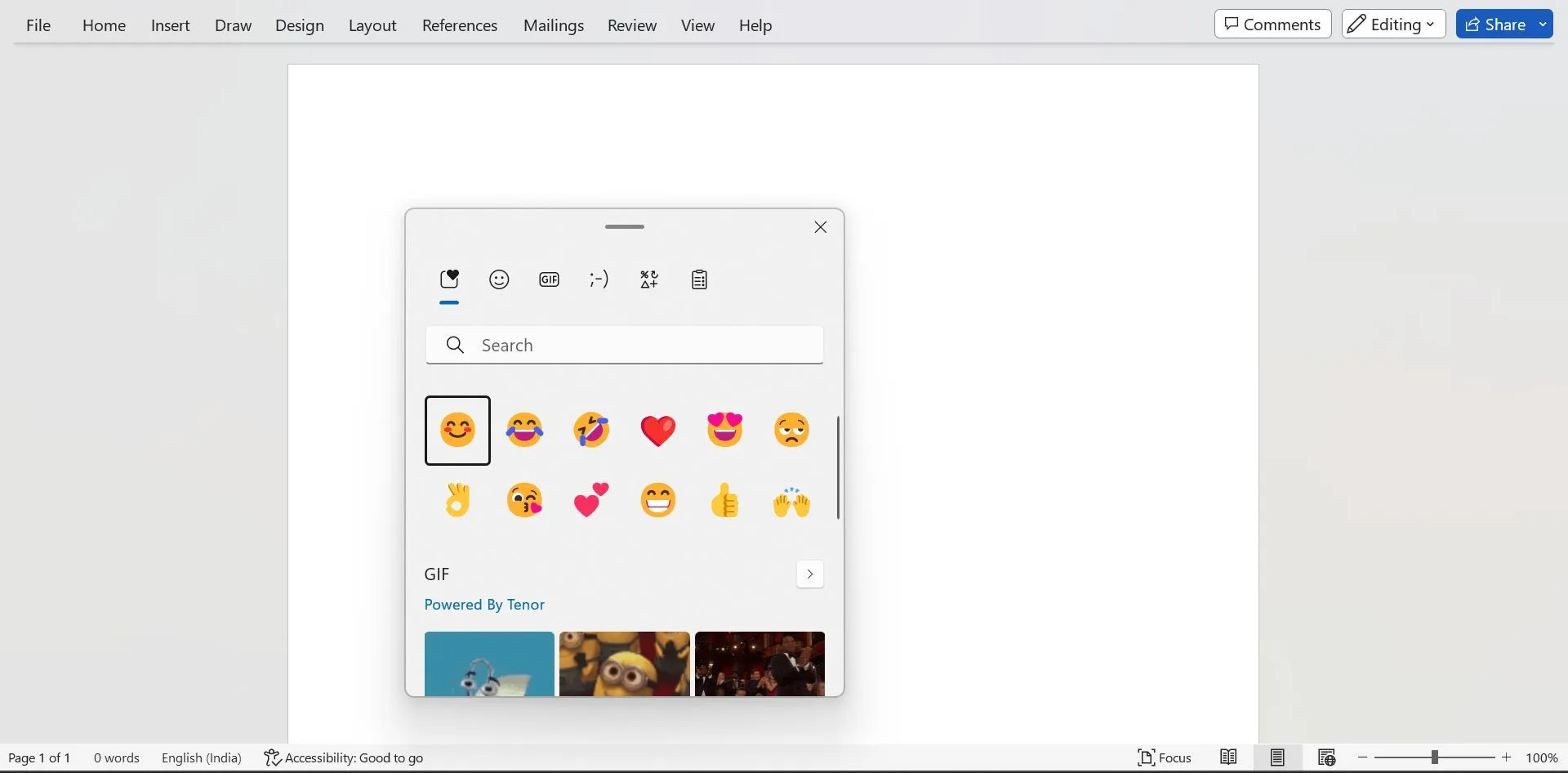
Karta Emoji to jedna z wielu ukrytych funkcji systemu Windows, które mogą poprawić komfort korzystania z systemu operacyjnego. Aby wyświetlić kartę Emoji, naciśnij Windows + kropka (.) Na ekranie zostanie wyświetlona karta emotikonów.
Na stronie Emoji możesz wybrać tekstowe, nowoczesne emotikony i gify, które chcesz wstawić do pola tekstowego lub dokumentu. To narzędzie jest przydatne do wyrażania emocji lub dodawania elementów wizualnych do tekstu.
4) Historia schowka
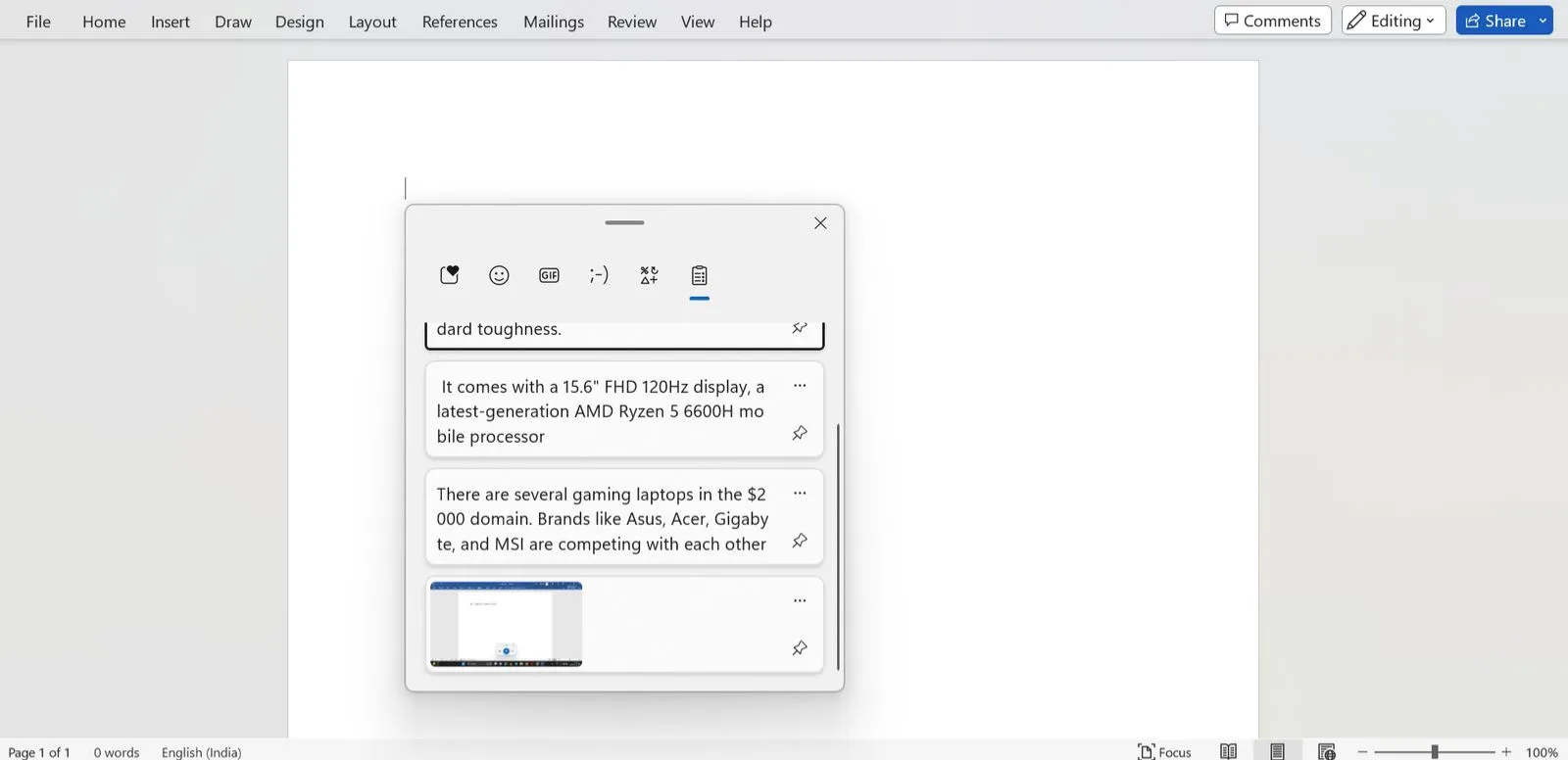
Jednym z wielu ukrytych narzędzi systemu Windows, które mogą pomóc w zarządzaniu czynnościami kopiowania i wklejania, jest historia schowka. Aby skorzystać z funkcji schowka, musisz najpierw:
- Przejdź do Ustawienia > System > Schowek
- Włącz „Historia schowka”.
Możesz teraz kopiować wiele tekstów, naciskając kilka razy Ctrl + C. A następnie naciśnij Windows + V, aby uzyskać dostęp do historii schowka. Możesz zobaczyć listę całego skopiowanego tekstu i aktualnych zrzutów ekranu stąd i wybrać, który z nich opublikować.
5) Inteligentne pisanie głosowe
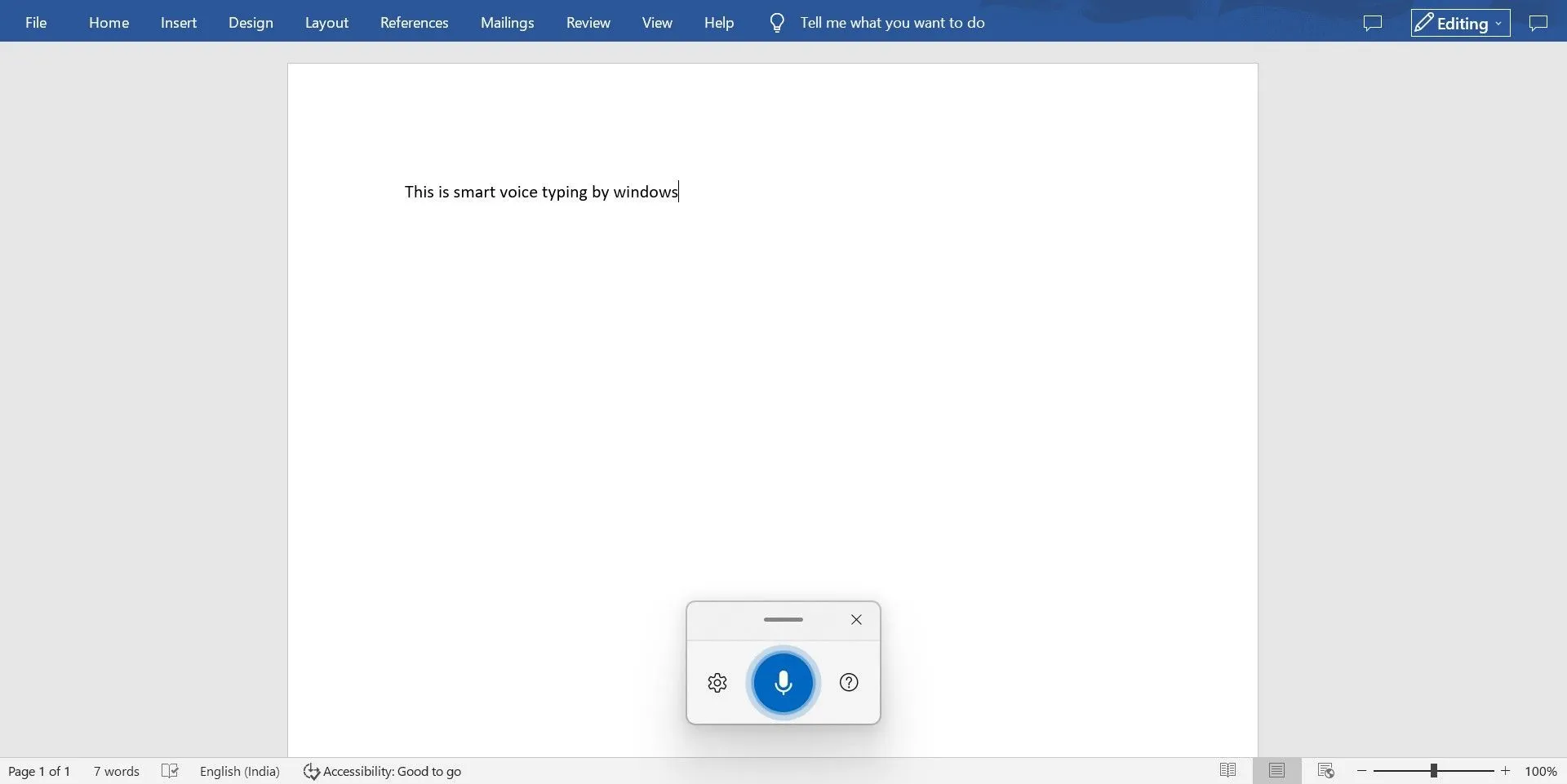
Jest to jedna z tych tajnych funkcji systemu Windows, która całkowicie zmienia sposób pisania. Ta funkcja umożliwia dyktowanie tekstu za pomocą głosu, co jest idealnym rozwiązaniem dla osób, które nie lubią lub mają trudności z pisaniem. Aby korzystać z funkcji Inteligentne pisanie głosowe, należy najpierw uruchomić dowolną witrynę lub program do pisania online. Następnie naciśnij Windows + H, aby wyświetlić pasek narzędzi dyktowania i zacząć mówić.
Windows przekształci Twoją mowę w tekst, który następnie zostanie wpisany w czasie rzeczywistym. Polecenia głosowe są również dostępne dla czynności takich jak formatowanie tekstu i interpunkcja.
6) Podsystem Windows dla Androida

Uruchamianie aplikacji i gier na Androida na komputerze z systemem Windows wymagało nawigowania po skomplikowanym oprogramowaniu innych firm, takim jak BlueStacks, LDPlayer lub NoxPlayer. Microsoft i Amazon współpracowały przy wprowadzaniu aplikacji na Androida do Windows 11, niedawno wydanego systemu operacyjnego. Użytkownicy mogą teraz płynnie uruchamiać swoje ulubione aplikacje mobilne na swoich komputerach dzięki temu nowemu włączeniu, ukrytej funkcji systemu Windows.
Obecnie Amazon Appstore zawiera około 1000 aplikacji na Androida. Użytkownicy mogą pobrać dowolny program na Androida, pobierając oprogramowanie „Windows Subsystem for Android” ze sklepu Microsoft Store.
7) Drganie okna paska tytułu
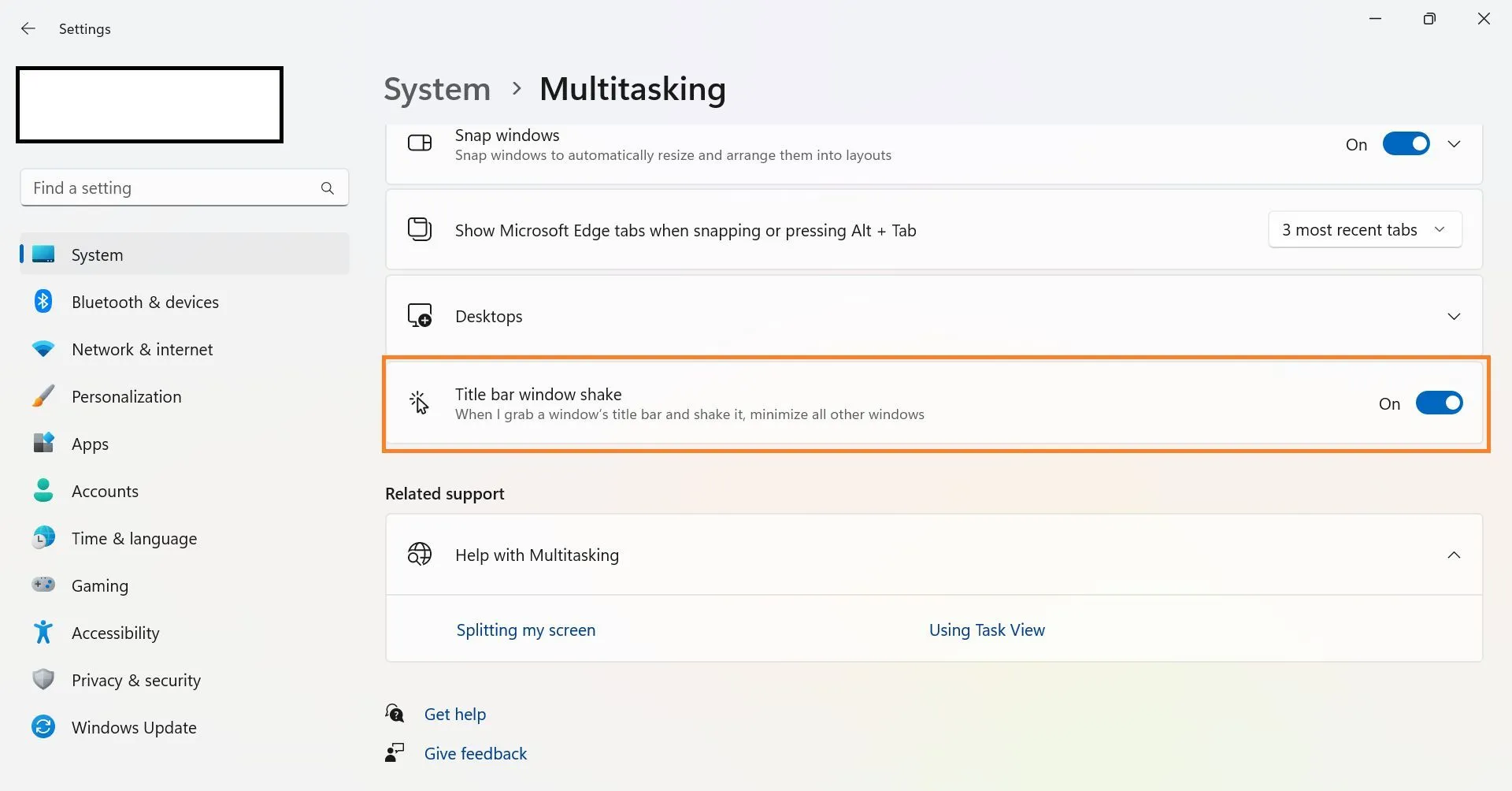
Jedną z ukrytych funkcji systemu Windows, która pomoże Ci zwiększyć produktywność, jest „Trzęsienie okna paska tytułu”. Jeśli pracujesz z wieloma oknami, to przydatne narzędzie pozwala zminimalizować wszystkie otwarte okna na komputerze, z wyjątkiem tego, którego aktualnie używasz. Aby rozpocząć, musisz włączyć tę funkcję, wykonując następujące czynności:
- Przejdź do Ustawienia > Wielozadaniowość
- Włącz „Trzęsienie okna paska tytułu”.
Aby skorzystać z tej funkcji, wystarczy potrząsnąć paskiem tytułu aktywnego okna. Wszystkie inne otwarte okna zostaną automatycznie zminimalizowane.
Windows to bogaty w funkcje system operacyjny, który zawiera wiele ukrytych funkcji poprawiających komfort korzystania z komputera. Siedem tajnych funkcji systemu Windows wymienionych w tym artykule to tylko ułamek wielu dostępnych opcji.




Dodaj komentarz ▼